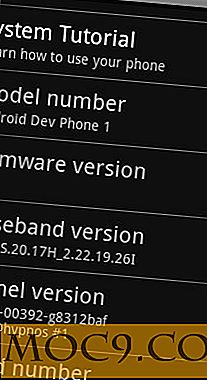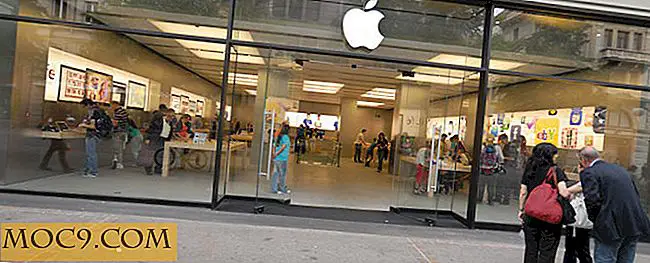Sådan ændres Windows Menu Animationer for at få en hurtigere oplevelse
Windows leveres med kølige animationer for at give dig det glattere udseende, mens du navigerer på systemet. Den glatte følelse er stor, men det kan også få dig til at føle dig lidt træg. Hvis du foretrækker hurtigere navigation over stil, kan du nemt forkorte animationenes varighed eller endda helt deaktivere den. Vi skal vise dig, hvordan du kan forkorte Windows-menu animationens varighed og hvordan du deaktiverer den.
Juster Windows Menu Animation Varighed
For at justere varigheden af Windows-menu animationer skal du foretage nogle ændringer i Windows-registreringsdatabasen. Processen er ikke kompliceret og bør ikke være et problem for endnu mindre tech savvy mennesker. Selvom det altid anbefales, at du sikkerhedskopierer registreringsdatabasen, hvis noget går galt.
Tryk på "Windows + R" -tasterne og skriv regedit i dialogboksen "Kør" for at åbne registreringsdatabasen.

I registreringsdatabasen skal du navigere til nedenstående sted:
HKEY_CURRENT_USER \ Kontrolpanel \ Desktop
Se efter posten "MenuShowDelay" i højre panel. Dobbeltklik på den for at åbne den. Dette er menu animation posten med en standardværdi på 400 (millisekunder). Du kan ændre denne værdi til et lavere nummer for at forkorte varigheden. En værdi på 200 skal fungere fint for de fleste brugere, men du kan reducere det yderligere, hvis du vil.


Når du er færdig med at redigere, skal du genstarte pc'en for at kunne se effekterne.
Deaktiver Windows Menu Animationer
Hvis du leder efter øjeblikkelig navigation uden klokker og fløjter, kan du også helt deaktivere menu animationer. Du behøver ikke nogen registerhacker til dette; Windows-menu animationer kan let deaktiveres fra "Performance Options." Deaktivering af animationer påvirker ikke den måde, du bruger din pc på. det vil kun gøre det snappier uden den livlige følelse.
Bemærk: Vi bruger en Windows 10-pc til demonstration. Processen til at få adgang til "Performance Options" varierer fra forskellige versioner af Windows. Prøv at udnytte Windows-søgefunktionen, hvis du ikke kan finde præstationsindstillingerne.
I Windows 10 højreklik på startknappen og vælg "System" i menuen. Her i venstre panel klikker du på "Avancerede systemindstillinger."


Klik nu på "Settings" under "Performance" overskriften. Her vil du se masser af ydeevne tweaks du kan lave under fanen "Visual Effects". Du kan deaktivere disse muligheder for at ofre visuel udseende for nogle præstationsforstærkninger. Det anbefales dog ikke, at du deaktiverer alle disse muligheder bare for at få et resultatforøgelse; du kan ikke være fortrolig med udseendet efterfølgende. (Det er som at gå tilbage til Windows 98.)


Hvis du vil deaktivere menu animationer, fjerner du blot de to nedenstående muligheder:
- Animer kontroller og elementer inde i vinduer - Denne indstilling vil deaktivere animationer i et bestemt vindue, som det du ser under navigering af "Indstillinger".
- Animer vinduer, når du minimerer og maksimerer - Dette vil deaktivere animation, du ser, når du minimerer eller maksimerer et hvilket som helst vindue.
Når du er færdig, skal du blot klikke på "OK" for at anvende alle ændringerne.

Konklusion
Sådan kan du justere Windows-menu animationer og få det til at se lidt hurtigere ud. Jeg kan personligt lide at deaktivere menu animationer helt for at få den øjeblikkelige navigation følelse. Selvom du kan lide animationen, kan du altid reducere varigheden til både at få en snappier følelse og nyde menu animationer. Hvad foretrækker du, glat navigation eller øjeblikkelige resultater? Del med os i kommentarerne nedenfor.